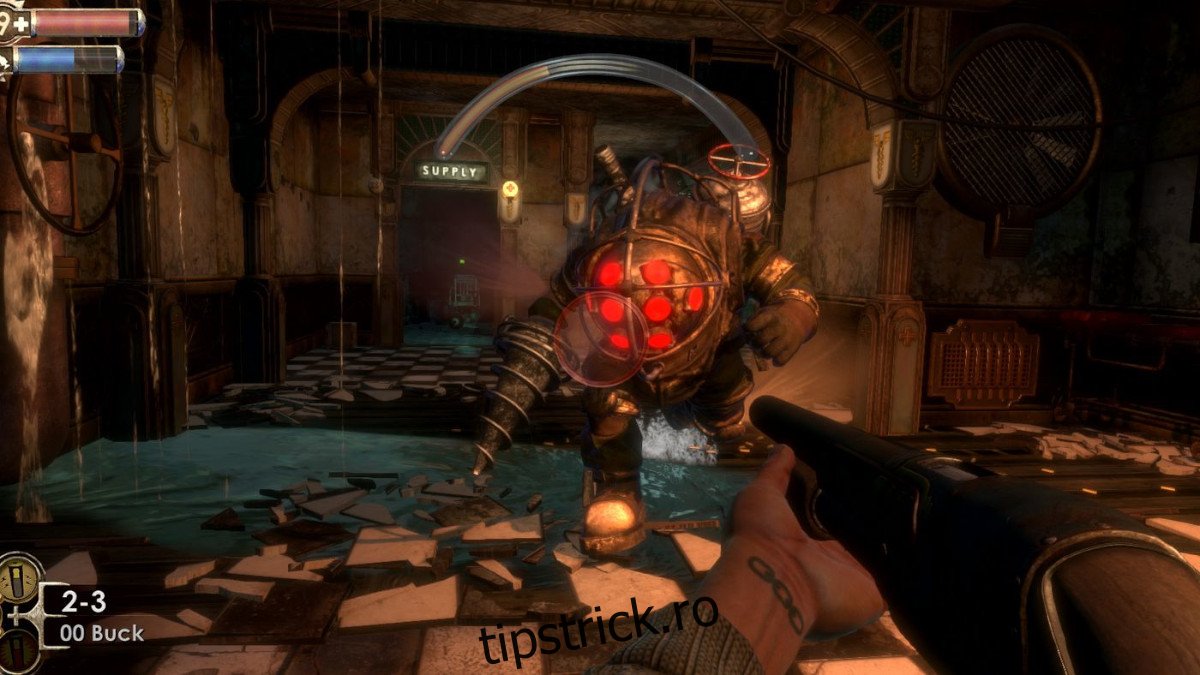BioShock Remastered este o relansare a jocului de succes BioShock din 2007, care se concentrează pe un oraș subacvatic din anii 1960. Jocul rulează excelent pe Linux, datorită unor modificări. Iată cum să-l faci să funcționeze pe computer.
Cuprins
BioShock Remastered pe Linux
BioShock Remastered funcționează destul de bine pe Linux, datorită dezvoltatorilor care au ales să-l lanseze pe Steam și au făcut posibilă utilizarea lui cu Steam Play. Cu toate acestea, deoarece aveți nevoie de Steam Play pentru a vă bucura de joc pe Linux, va trebui să vedem cum să configurați Steam pentru Linux.
Ubuntu
Pe Ubuntu, aplicația Steam poate fi instalată pe computer prin intermediul comenzii de instalare Apt de mai jos.
sudo apt install steam
Debian
Pe Debian Linux, cea mai bună modalitate de a instala Steam este prin descărcarea manuală a pachetului DEB pe computer și instalarea acestuia, mai degrabă decât să vă ocupați de depozitul de software Debian „Non-free”.
Pentru a descărca pachetul Steam DEB pe computer, cel mai bun pariu este să utilizați următoarea comandă wget. Acesta va descărca pachetul direct în folderul dvs. de acasă fără nicio muncă grea.
wget https://steamcdn-a.akamaihd.net/client/installer/steam.deb
Când procesul de descărcare este complet, instalarea Steam poate începe. Folosind comanda dpkg de mai jos, instalați Steam pe computerul dumneavoastră Debian.
sudo dpkg -i steam.deb
Cu Steam instalat, va trebui să aveți grijă de dependențe. Pentru a avea grijă de aceste dependențe, va trebui să utilizați următoarea comandă apt-get install -f.
sudo apt-get install -f
Arch Linux
Pe Arch Linux, utilizatorii pot folosi aplicația Steam, cu condiția ca depozitul de software „Multilib” să fie activat și gata de utilizare. Nu toți utilizatorii Arch au „Multilib” disponibil inițial, așa că va trebui să vedem pe scurt cum să-l setăm.
Deschideți fișierul /etc/pacman.conf, găsiți „multilib” în fișier și eliminați toate simbolurile #. Apoi, resincronizează pacman folosind comanda de mai jos. Această comandă va configura depozitul de software „multilib”, astfel încât să puteți instala Steam.
sudo pacman -Syy
Cu „mutlilib” gata de funcționare, instalați aplicația Steam pe Arch Linux cu comanda de mai jos.
sudo pacman -S steam
Fedora/OpenSUSE
Atât pe Fedora, cât și pe OpenSUSE, aplicația Steam este disponibilă pentru instalare prin intermediul depozitelor de software care sunt incluse cu sistemul de operare. Acestea fiind spuse, aplicația Flatpak Steam pare să funcționeze mai bine pe ambele sisteme de operare, așa că vă sugerăm să urmați acele instrucțiuni.
Flatpak
Pentru ca Steam să funcționeze pe Flatpak, mai întâi va trebui să configurați timpul de rulare Flatpak. Timpul de rulare este ușor de instalat. Pentru ca acesta să funcționeze pe computer, accesați ghidul nostru despre cum să configurați Flatpak pe Linux.
După ce ați configurat timpul de rulare Flatpak pe sistemul dvs., instalarea Steam prin Flatpak poate începe. Folosind comanda flatpak remote-add, puneți în funcțiune magazinul de aplicații Flathub.
flatpak remote-add --if-not-exists flathub https://flathub.org/repo/flathub.flatpakrepo
Acum că magazinul de aplicații Flathub este configurat și gata de utilizare, puteți instala aplicația Steam pe computer folosind comanda de instalare flatpak de mai jos.
flatpak install flathub com.valvesoftware.Steam
Joacă BioShock Remastered pe Linux
Cu Steam instalat, lansați aplicația pe desktop. Când Steam este deschis, conectați-vă la contul dvs. de utilizator folosind acreditările dvs. de utilizator. Apoi, urmați instrucțiunile pas cu pas de mai jos pentru a juca BioShock Remastered pe Linux!
Pasul 1: Deschideți Steam și faceți clic pe meniul „Steam”. Odată ce intrați în meniul Steam, găsiți „Setări” și selectați-l pentru a accesa meniul de setări Steam.
În meniul de setări Steam, găsiți secțiunea „Steam Play” și selectați-o pentru a accesa setările Steam Play. Apoi, bifați ambele casete de pe pagină pentru a activa Steam Play.
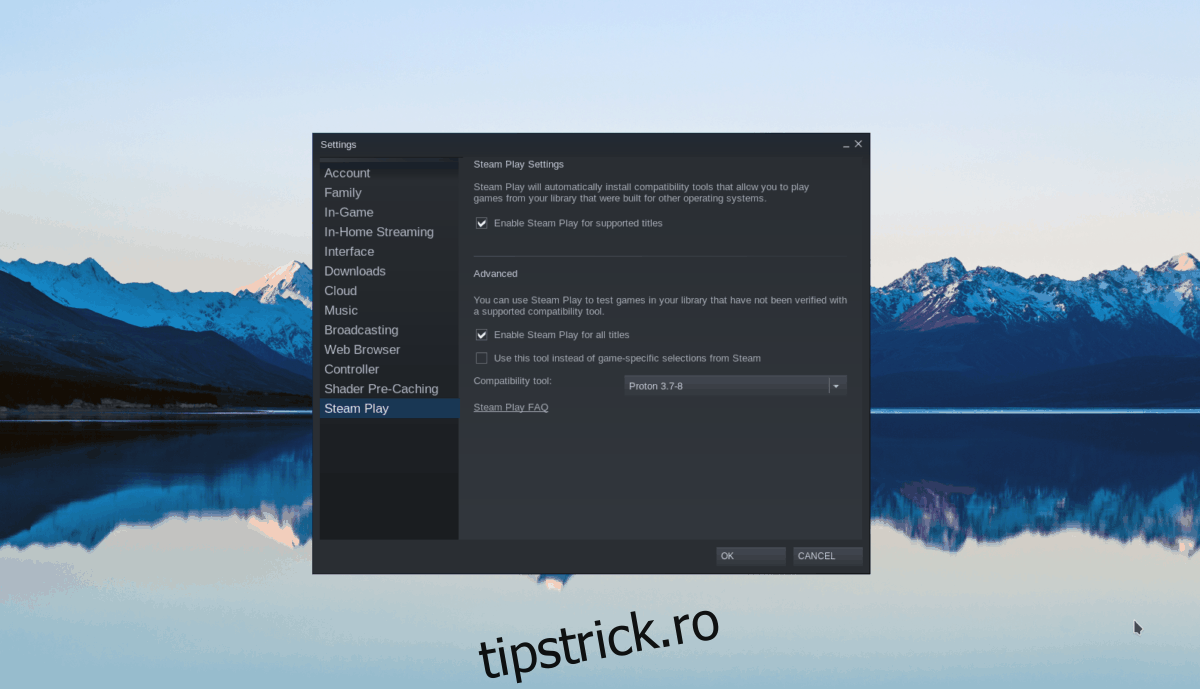
Pasul 2: Găsiți butonul „STORE” și faceți clic pe el cu mouse-ul pentru a accesa Magazinul Steam. Apoi, faceți clic pe caseta de căutare și tastați „BioShock Remastered” în ea. Apăsați Enter pentru a vizualiza rezultatele căutării.
Faceți clic pe „BioShock Remastered” în rezultatele căutării pentru a accesa pagina Magazin a jocului.
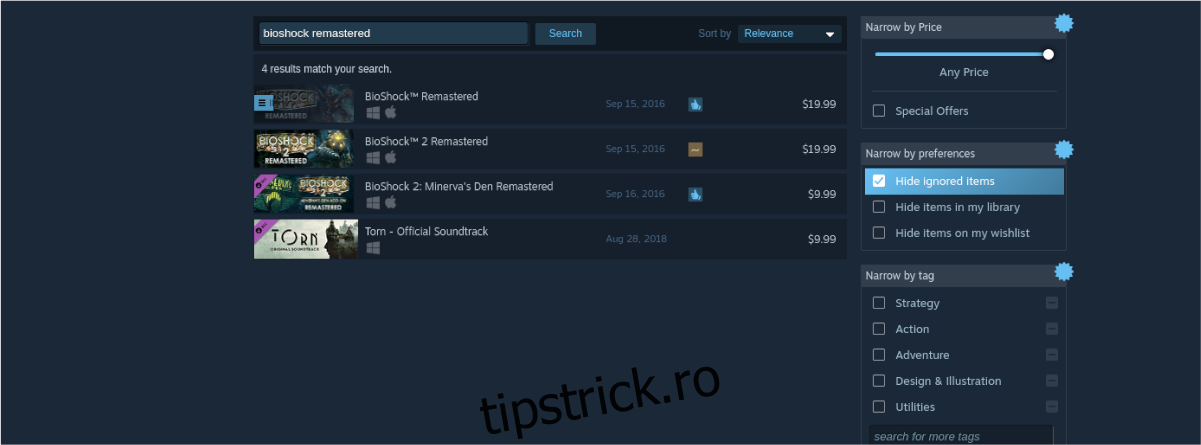
Pasul 3: Căutați butonul verde „Adăugați în coș” pe pagina Steam și faceți clic pe el cu mouse-ul pentru a adăuga jocul în coșul dvs., astfel încât să îl puteți cumpăra. Apoi, găsiți butonul „BIBLIOTECĂ” și faceți clic pe el pentru a merge la biblioteca Steam.
Pasul 4: Căutați prin biblioteca dvs. Steam „BioShock Remastered” și faceți clic dreapta pe ea cu mouse-ul. Apoi, selectați butonul „Proprietăți” pentru a deschide proprietățile jocului.
În interiorul proprietăților jocului, găsiți butonul „Setați opțiunile de lansare” și faceți clic pe el. Apoi, introduceți codul de mai jos pentru a seta opțiunile de lansare.
PROTON_USE_WINED3D11=1 PROTON_NO_ESYNC=1 PROTON_NO_FSYNC=1 %comandă%
Pasul 5: Găsiți butonul albastru „INSTALARE” din partea de sus a paginii și selectați-l cu mouse-ul pentru a instala jocul pe computerul dvs. Linux. Când instalarea este finalizată, butonul albastru va deveni un buton verde „PLAY”. Selectați butonul „JOAȚI” pentru a porni BioShock Remastered! Bucurați-vă!